Bluestacks preso na tela de inicialização no Windows 11/10
Os jogadores podem aproveitar a experiência de jogo Android em seu PC e os desenvolvedores de aplicativos(App) podem realmente testar o software de aplicativo baseado em Android em seu sistema Windows ou Mac , graças a softwares como o emulador Bluestacks Android(Bluestacks Android emulator) , que executa aplicativos e jogos Android em seu PC Windows . O Windows(Windows) 11/10 foi projetado para ser um sistema operacional versátil que roda em todos os dispositivos, sejam smartphones, PCs, tablets ou até mesmo Xbox . No entanto, existem muitos usuários que usam o Android talvez para desenvolvimento de aplicativos ou para uma experiência de jogo Android . Com emuladores Android , os usuários podem executar o(Android)Aplicativos Android(Android) em tela cheia do navegador do sistema usando o Windows PC.
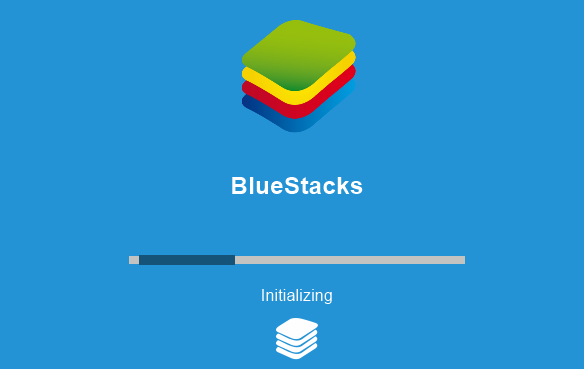
Bluestacks é um dos emuladores Android(Android emulators) mais preferidos para PC com Windows(Windows PC) . É bem conhecido o trabalho constante com sua conta do Google Play para que você possa acessar todos os aplicativos e jogos do Android no (Android)PC com Windows(Windows PC) . O Bluestacks App player permite que você instale os aplicativos Android diretamente no PC com Windows(Windows PC) para que você possa ter um ambiente Android completo em seu próprio laptop ou desktop.
Embora agora estejamos cientes de como o Bluestacks oferece um tremendo ambiente de simulação para usuários do Android no (Android)Windows , o software às vezes causa problemas para rodar no Windows PC . Muitos usuários reclamaram de problemas de erro do Windows na inicialização do Bluestacks . O Bluestacks(Bluestacks) pode ficar travado em Initializing , e esse problema geralmente surge se você estiver usando uma versão mais antiga do Bluestacks ou talvez esteja em um PC menos poderoso. Como o Bluestacks consome uma grande quantidade de energia de hardware, se você tiver muitos aplicativos em execução em segundo plano, isso pode fazer com que o Bluestackspara ficar preso durante a inicialização - portanto, certifique-se de fechar todos os aplicativos indesejados.
Bluestacks travado na tela de inicialização(Initializing)
Se o Bluestacks estiver travado no erro Inicializando(Initializing) a tela de login de boas-vindas, essas sugestões certamente ajudarão você a corrigir o problema no PC com Windows 11/10/8/7 .
Você deve saber que é essencial ter o .NET Framework mais recente, pois o Bluestacks consome muita energia do hardware. Você também pode receber esse erro se não tiver privilégios de administrador, portanto, verifique se recebeu o privilégio necessário para usar o Bluestacks .
Em um caso normal, o problema pode ser resolvido reiniciando seu PC ou reiniciando o player do aplicativo Bluestacks . Se a reinicialização não ajudar a resolver esse problema, você pode tentar as seguintes soluções para corrigir o erro.
1. Desinstale o Bluestacks e baixe a versão mais recente
Sempre atualize o Bluestacks para a versão mais recente, pois o erro ocorre nas versões mais antigas do Bluestacks . Se você ainda vir o erro, baixe a versão mais recente do Bluestacks . Antes de baixar, tente desinstalar completamente o Bluestacks do sistema e remova todos os arquivos, pastas e chaves de registro em Bluestacks .
Vá para o aplicativo Configurações(Settings App) e clique em Sistema(System) . Clique(Click) em Aplicativos(Apps) e Recursos(Features) . Selecione Bluestacks(Select Bluestacks) e aperte o botão Desinstalar(Uninstall) .
Em seguida, localize e remova as seguintes pastas:
- C:Arquivos de ProgramasBlueStacks
- C:ProgramDataBlueStacks
- C:ProgramDataBlueStacksSetup
Por fim, abra a janela Executar(Run) pressionando WnKey+R . Digite %temp% e clique em OK.
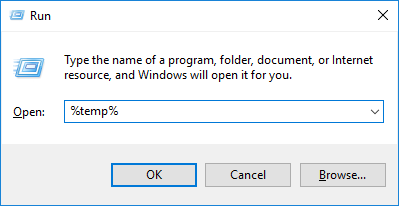
Procurar por . BST na barra de pesquisa e exclua todos os arquivos e pastas BST . Você pode usar qualquer aplicativo de ferramenta de limpeza, como CCleaner , para remover entradas de registro associadas ao Bluestacks .
Como alternativa, você pode baixar a ferramenta de remoção do Bluestacks do (Bluestacks)site(their site) e usá-la para desinstalar completamente o Bluestacks .
Depois de desinstalar o Bluestacks , baixe a versão mais recente do Bluestacks e instale-a.
2. Execute o programa Bluestacks no (Bluestacks)modo de compatibilidade(Compatibility Mode)
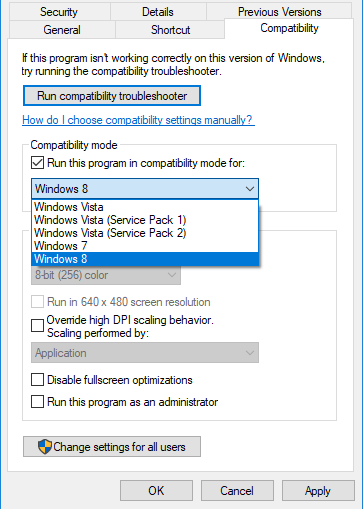
Você pode executar o Bluestacks no modo de compatibilidade e ver se isso funciona para você. Para fazer isso, clique com o botão direito do mouse no atalho do software Bluestacks e escolha Propriedades no menu de contexto.
Na janela Propriedades(Properties) , selecione a guia Compatibilidade .(Compatibility)
Selecione Executar este programa em modo de compatibilidade para(Run this program in compatibility mode for) e selecione uma versão anterior do Windows no menu suspenso.
Clique em Aplicar(Click Apply) e OK para salvar as alterações.
Leitura semelhante(Similar read) : O BlueStacks está travado na tela Iniciar o mecanismo .
3. Verifique os privilégios do administrador(Check Administrator Privileges) para Bluestacks
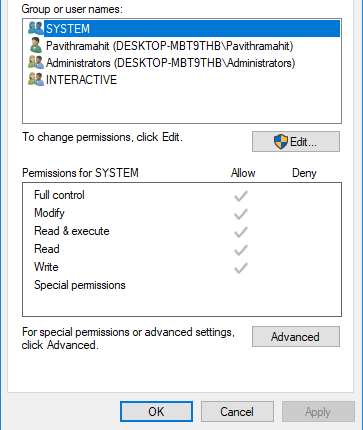
Antes de usar o Bluestacks App player, é necessário verificar se você recebeu o privilégio necessário para executar o aplicativo. Para verificar privilégios administrativos, siga as etapas a seguir
Abra o diretório de instalação do Bluestacks e vá para C:\Program Files\Bluestacks
Encontre o HD-StartLauncher(HD-StartLauncher) e clique com o botão direito nele. No menu de contexto, selecione Propriedades(Properties) . Em seguida(Next) , selecione a guia Segurança e clique em (Security)Editar(Edit) .
Escolha seu nome de usuário e selecione a coluna Permitir para controle total(Allow column for Full Control) na seção Permissão(Permission) .
Agora clique em Aplicar(Apply) e OK para salvar a alteração. Veja se isso ajuda.
Leia: (Read:) O BlueStacks não pode ser iniciado quando o Hyper-V está habilitado(BlueStacks cannot start when Hyper-V is enabled) .
Espero que as soluções mencionadas acima tenham ajudado você a resolver o problema.(Hope the solutions mentioned above helped you in resolving the problem.)
Related posts
Fix BitLocker Drive Encryption não pode ser usado, Error 0x8031004A
Troubleshoot No Video, Audio or Sound em Skype chamadas no Windows
Paste Special option está faltando ou não está funcionando em Office
Fix ERR_CERT_COMMON_NAME_INVALID error
BitLocker Setup Falha ao exportar a loja BCD (Boot Configuration Data)
VLC é incapaz de abrir o MRL file
Seu navegador não pode acessar a área de transferência, então use esses atalhos
USB drive não aparecendo neste PC, mas visível em Disk Management
Burn process Falhou - Power Calibration Error or Medium Speed Error
Intel Thunderbolt Dock software não está funcionando em Windows 10
Um erro inesperado está impedindo você de excluir o arquivo
Windows Security diz No Security Providers em Windows 10
Microsoft Store error 0x80072F05 - O servidor tropeçou
Problem uploading ao Windows Error Reporting service
Add para os favoritos O botão está acinzentado em Photos app
Windows 10 Brightness Control não trabalhar ou muda automaticamente
O procedure call remoto falhou erro durante a utilização DISM em Windows 10
O Windows não pôde iniciar o Software Protection service
HTTPS sites não abrindo em qualquer navegador em Windows computer
Windows 10 preso no diagnóstico do seu PC screen
